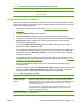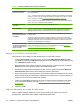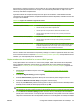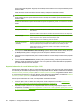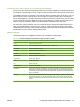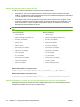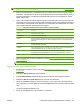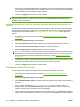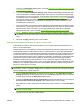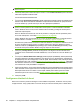HP CM8060 / CM8050 Color MFP with Edgeline Technology - System Administrator's Guide
NOTĂ: Folderul trebuie să existe deja în reţea. Nu puteţi crea un folder nou utilizând serverul
Web încorporat.
5. Introduceţi calea pentru folderul de reţea în caseta cu numele UNC Path Name (Nume cale UNC).
Căile UNC respectă următorul format:
\\servername\sharename\foldername
6. În zona pentru Authentication Settings (Setări autentificare) selectaţi metoda de autentificare de
utilizat. Puteţi utiliza informaţiile de acreditare la reţea ale fiecărui utilizator sau puteţi furniza un
nume de utilizator şi o parolă comune pe care să le partajeze toţi utilizatorii.
NOTĂ: Puteţi restricţiona accesul la caracteristica de folder de reţea, restricţionând accesul
pentru un set de permisiuni sau restricţionând accesul pentru conturi de utilizator individuale.
Pentru utilizatorii care au acces, fiecare utilizator trebuie să aibă şi privilegii de scriere pentru
folderul de reţea respectiv.
Dacă un utilizator este membru al unui set de permisiuni, configuraţi setul de permisiuni pentru
acces sau restricţionare. Consultaţi
Seturi de permisiuni, la pagina 68.
Pentru utilizatorii care sunt autentificaţi prin conturi de utilizatori individuale, configuraţi accesul
fiecărui utilizator. Consultaţi
Crearea conturilor de utilizatori şi grupuri, la pagina 72.
De asemenea, puteţi restricţiona accesul în Microsoft Windows, controlând ce utilizatori au acces
la scriere în folderul respectiv. Pentru a configura acest acces, faceţi clic dreapta pe numele
folderului, faceţi clic pe Properties (Proprietăţi) şi apoi selectaţi fila Security (Securitate). Setaţi
accesul la scriere pentru fiecare utilizator sau grup după cum este necesar.
7. Faceţi clic pe Verify Access (Verificare acces) pentru a vă asigura că accesul la folder este
configurat corect. Dacă folderul necesită autentificare, vi se va solicita un nume de utilizator şi o
parolă.
8. În zona pentru Default Notification Settings (Setări înştiinţare prestabilită), selectaţi când doriţi
să primiţi înştiinţarea: niciodată, întotdeauna sau când survin erori. De asemenea, selectaţi tipul
de înştiinţare pe care să îl recepţionaţi: e-mail sau tipărit. Dacă selectaţi e-mail, trebuie să activaţi
şi caracteristica de e-mail. Consultaţi
Configurarea avansată a e-mailului, la pagina 47. Înştiinţarea
este trimisă la adresa de e-mail a utilizatorului care este autentificat curent dacă este disponibilă
sau la adresa de e-mail prestabilită în echipament.
9. Pentru fiecare folder cu acces rapid, selectaţi setările de scanare prestabilite pentru fişierele trimise
către acel folder. Aceste opţiuni coincid cu cele disponibile la panoul de control al echipamentului.
Dacă fişierul este trimis la un folder cu acces rapid, setările pentru folder ignoră orice setări
selectate la panoul de control. Consultaţi
Setarea opţiunilor pentru foldere, la pagina 206.
10. Faceţi clic pe OK.
Configurarea trimiterii de faxuri
Dacă niciun accesoriu pentru fax analogic nu este instalat în echipament, acesta din urmă nu poate
recepţiona faxuri. Totuşi, puteţi utiliza un serviciu de fax prin LAN sau Internet pentru a trimite faxuri.
56 Capitolul 4 Configurarea setărilor echipamentului ROWW